Clasificarea cazurilor
Categorizarea cazurilor vă permite să identificați care cazuri sunt finalizate, rulate, blocate și importate incomplet. Apoi puteți utiliza aceste categorii în valori personalizate.
Categoriile de cazuri sunt împărțite în două grupe:
Exclusiv (Terminat, Rulare și Îblocat)
Indicatori de caz (import incomplet)
Un caz poate fi plasat doar în una dintre cele trei categorii: fie este Terminat, Rulare, fie Îblocat. Indicatorul Importat incomplet se poate aplica în orice caz, indiferent de categoria sa. De exemplu, un caz poate fi atât În rulare cât și Importat incomplet.
Creați reguli de clasificare
Setați reguli în modul simplu sau avansat. Orice regulă pe care o setați în modul simplu se transferă în modul avansat. Schimbați modurile activând sau dezactivând Modul avansat .
Urmează un exemplu de mod simplu, care apare atunci când Modul avansat este dezactivat.

Notă
Trecerea de la modul avansat la modul simplu resetează regulile la valorile implicite.
Introduceți ecranul Categorizarea cazurilor din orice locație cu selecția Context proces .
Din ecranul Procese: Selectați Contextul procesului.
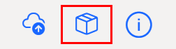
Din orice alt ecran din aplicația desktop Power Automate explorarea proceselor: în bara de meniu din colțul din dreapta sus, selectați Contextul procesului a38>.
Stabiliți reguli pentru clasificarea cazurilor conform instrucțiunilor din secțiunile următoare.
Selectați Salvați.
Clasificați cazurile ca Terminate
Inițial, toate cazurile sunt clasificate ca Terminate. Dezactivați Modul avansat pentru a continua în modul simplu.
Selectați activitățile care termină activitățile. Cazurile care se încheie într-una dintre aceste activități sunt considerate Terminate.
Utilizați modul simplu
În modul simplu, selectați o activitate (sau mai multe activități) în fila Lista . Ca alternativă, căutați o activitate în câmpul Căutare în valori de atribut și apoi selectați-o. De asemenea, puteți să selectați fila Expresie și să utilizați meniul derulant de comparare și câmpul de valoare pentru a defini o activitate în termeni de expresie.

Utilizați modul avansat
Când Modul avansat este activat, aveți mai multe opțiuni:
Selectați un filtru din meniul drop-down Adăugați filtru pentru a specifica atributele care definesc o activitate de finisare sau utilizați orice combinație de filtre.
Scoateți toate filtrele.
Utilizați filtrele de import și export selectând (...).
Activați sau dezactivați filtrele individuale.

Clasificați cazurile ca Blocate
Cazurile care nu sunt Terminate sunt fie Blocate sau În rulare. Pentru a distinge între ele, puteți defini când este considerat cazul Stuck. Dacă un caz nu este Terminat și timpul dintre ultima activitate din caz și data selectată depășește valoarea timpului, cazul este considerat a67>Îblocat.
În modul simplu, selectați Stuck.
Introduceți sau selectați o dată sau selectați ultimul eveniment din setul de date.
Introduceți o valoare de timp.
Când Modul avansat este activat, aveți mai multe opțiuni:
Selectați un filtru în meniul drop-down Adăugați filtru pentru a specifica atributele care definesc un caz Blocat .
Utilizați filtrul de import selectând (...).
Clasificați cazurile ca în curs
Cazurile care nu sunt Terminate sau Blocate sunt considerate Rulare.
Cazul este evaluat în ordine. Dacă îndeplinește condițiile pentru Terminat, categorizarea se oprește aici. Dacă nu, aplicația verifică condițiile pentru Stuck. Dacă și acele condiții sunt false, acesta clasifică cazul ca Running.
Clasificați cazurile marcate ca Importate incomplet
Cazurile care nu încep unde ar trebui sunt marcate ca Importate incomplet. Acest lucru se poate întâmpla atunci când exportul din sursă de date original a împărțit cazul în jumătate și a inclus doar ultima parte a activităților cazului.
Pentru a șterge semnalul Importat incomplet , selectați activitățile care încep activitățile.
În modul simplu, selectați o activitate (sau mai multe activități) în fila Lista . Ca alternativă, căutați o activitate în câmpul Căutare în valori de atribut și apoi selectați-o. De asemenea, puteți să selectați fila Expresie și să utilizați meniul derulant de comparare și câmpul de valoare pentru a defini o activitate în termeni de expresie.
Când Modul avansat este activat, aveți mai multe opțiuni:
Selectați un filtru în meniul drop-down Adăugați filtru . Puteți folosi orice combinație de filtre.
Scoateți toate filtrele.
Utilizați filtrele de import și export selectând (...).
Activați sau dezactivați filtrele individuale.
Categoriile de cazuri de utilizare
După ce clasificați cazul, fiecare categorie are propria sa funcție în valori personalizate, returnând Adevărat sau Fals pentru fiecare caz:
- ESTE TERMINAT()
- ISSTUCK()
- RUNNING()
- ISINCOMPLETEIMPORT()